การใช้งาน Google Spreadsheet ผ่านทาง IFTTTT
เริ่มต้นด้วยการโหลด library ที่ชื่อว่า urequest.py มาเป็นตัวช่วยสำหรับการทำ HTTTP Request ให้ CorgiDude ของเราครับ ซึ่ง คลิ๊กเพื่อโหลดได้ที่นี่เลย!
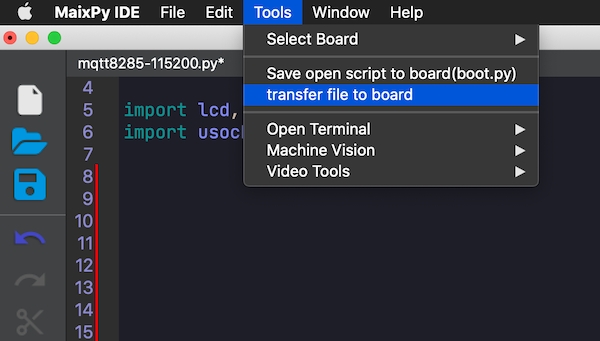
เลือกไฟล์ > อัพโหลดไฟล์เข้าไปในบอร์ด > รอจนขึ้นว่า save file OK
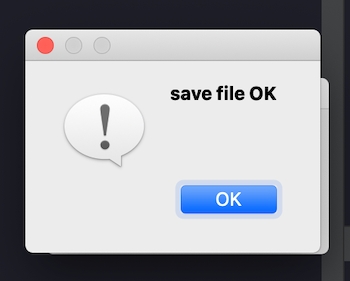
IFTTT
หลังจากนั้น เรามาเริ่มด้วยการคลิ๊ก Create เพื่อเป็นการเริ่มสร้างโปรเจ็คใน IFTTT กัน ซึ่งเราะใช้ Webhook มารับ HTTP Request และ ใช้ Google Sheet เพื่อเก็บข้อมูลครับ
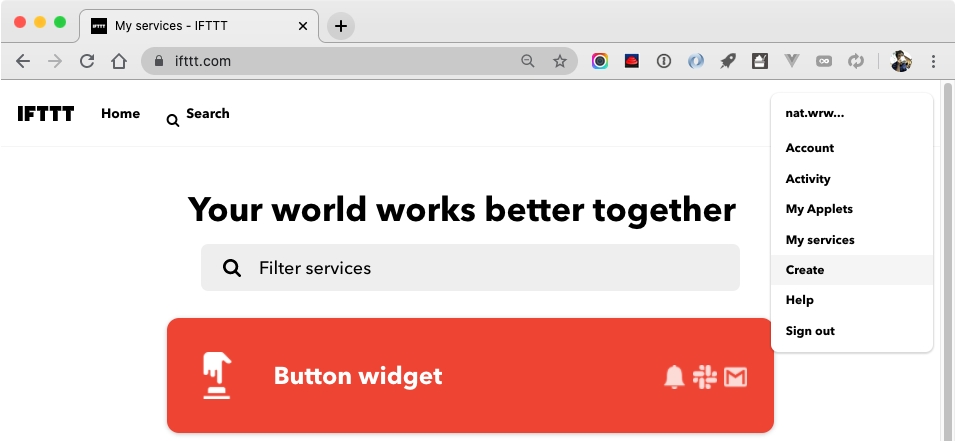
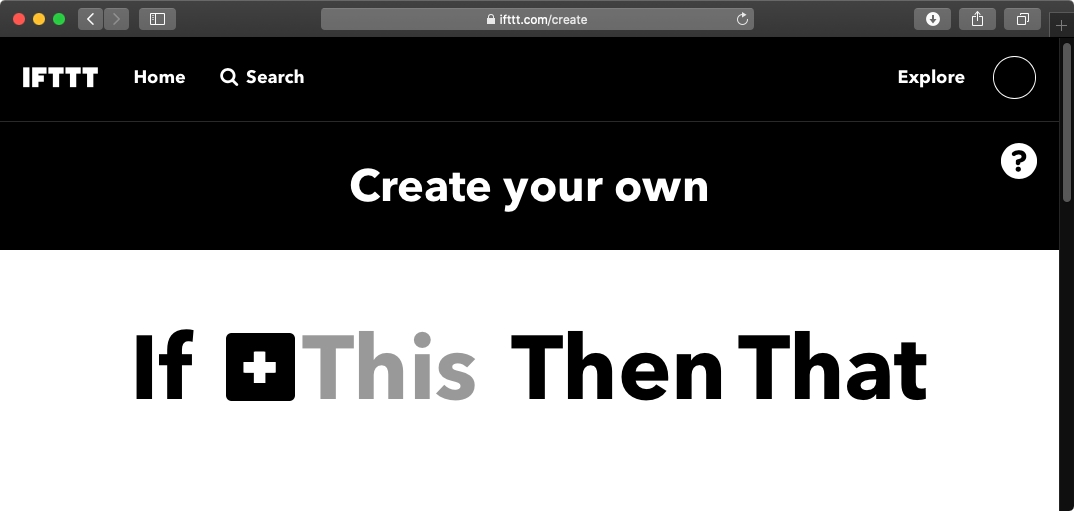
มาเริ่มกันเลย!
ขั้นตอนที่ 1 หลังจากคลิ๊กตรงคำว่า This ก็มาเลือก Webhook ครับ
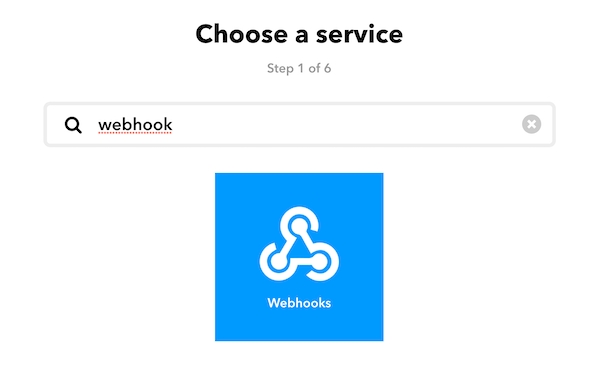
ตั้งชื่อ event ว่าอะไรก็ได้ ในเคสนี้ผมตั้งว่า spreadsheet ครับ!
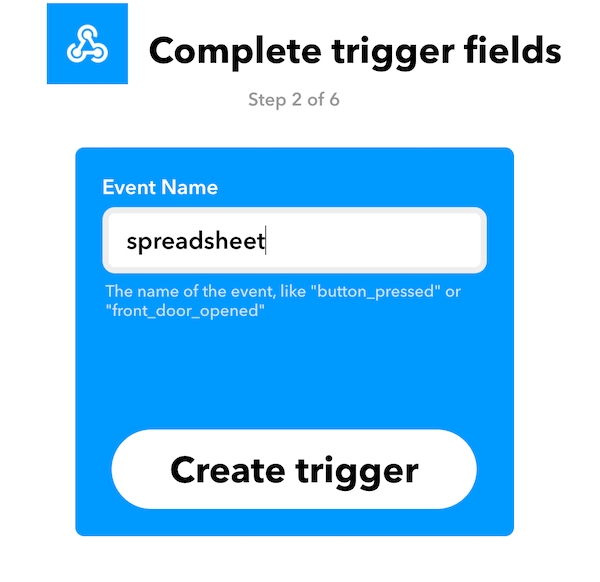
หลังจากนั้นคลิ๊กคำว่า That แล้วเชื่อม Service Sheet เข้ากับ Webhook ครับ
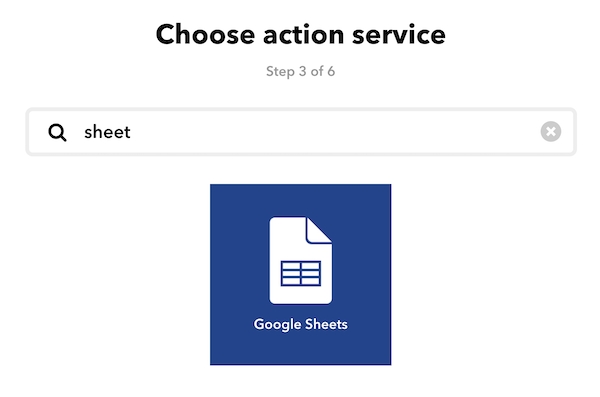
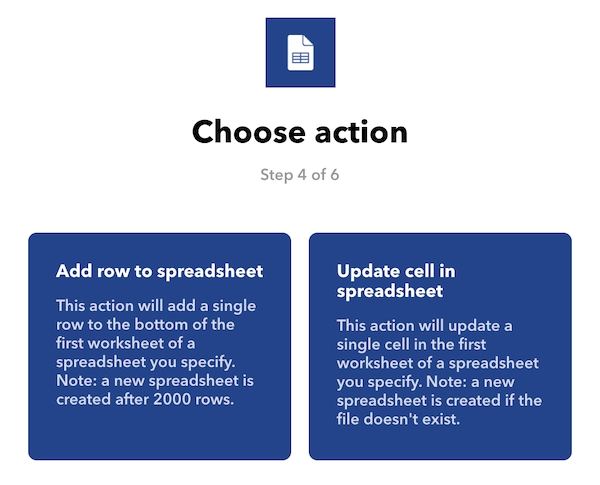
หลังจากนั้นก็มา Custom format โดยในภาพจะเห็นเป็น 3 คอลัมม์ นั่นก็คือ 3 Value นั่นเองครับ
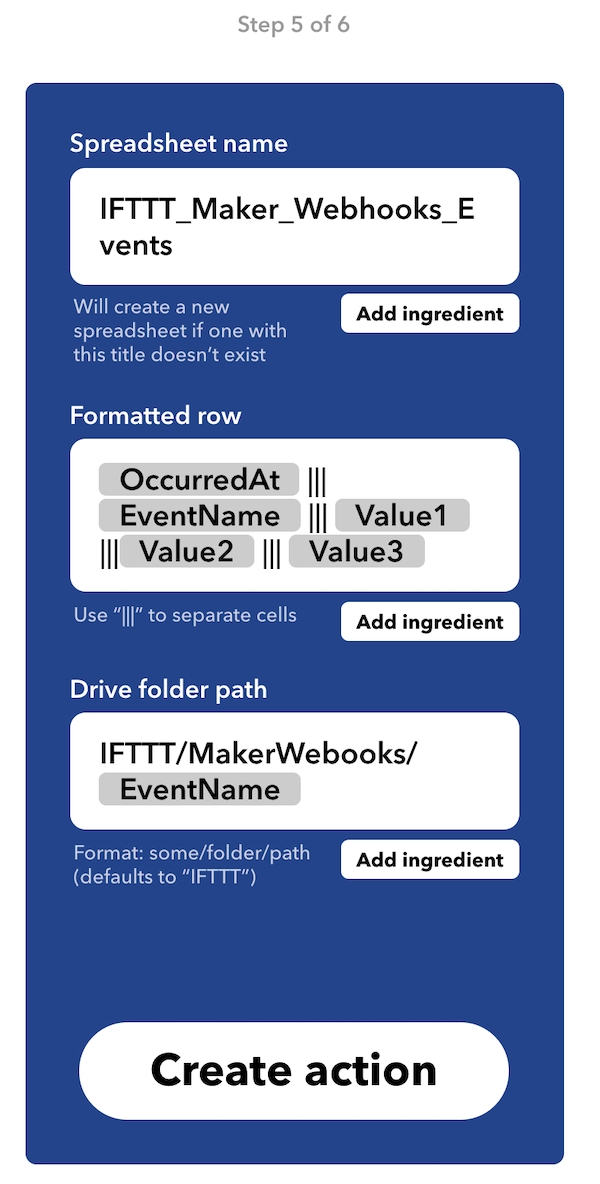
เมื่อเรากด Create Action แล้วให้เราไปก๊อป IFTTT Token มาครับ ซึ่งสามารถไปหาได้จากลิ้งก์นี้เลยครับ
เข้าหน้า https://ifttt.com/maker_webhooks/settings เพื่อไปกีอปปี้ Token มาเก็บไว้
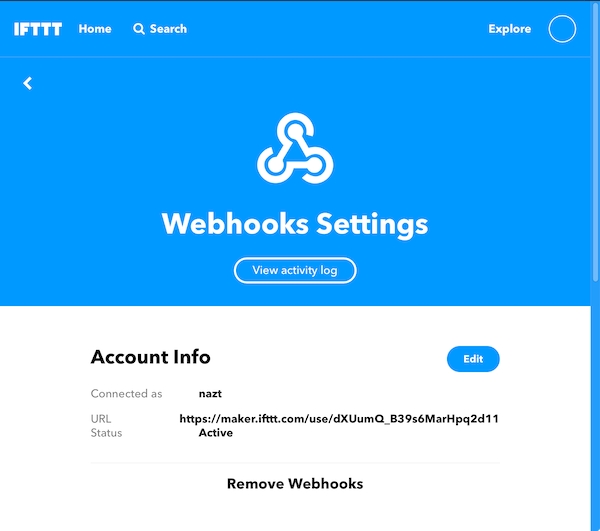
หลังจากนั้น Copy Token มาใส่ในโปรแกรมของเรา โดยแก้ token, trigger และ query สำหรับการส่งข้อมูลเข้า Spreadsheet ของเราครับ
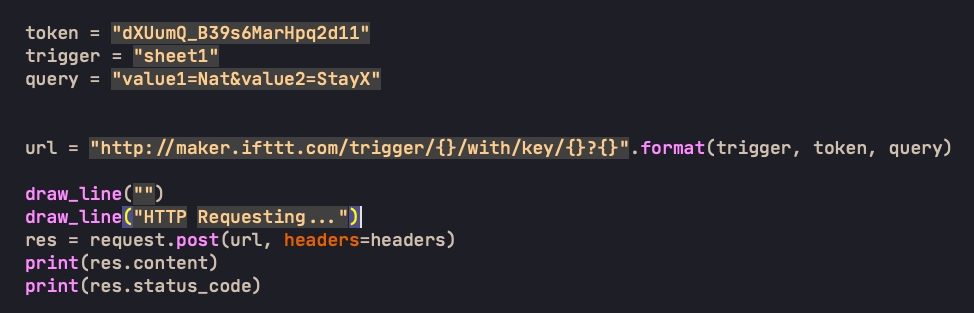
โหลดโค๊ดทั้งหมดได้ที่นี่เลย
เมื่อเปิดดูใน Spreadsheet เราจะเห็นข้อมูลแบบนี้ (ซึ่งสามารถแก้ได้ตรง query ได้เลย)
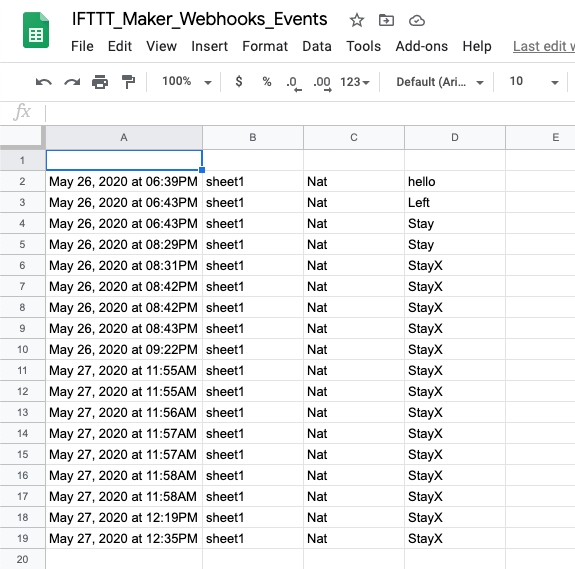
ตอน Request ก็จะได้ข้อมูลแบบนี้ครับ

แล้วเจอกันในบทความหน้าครับ 😃
ณัฐ วีระวรรณ์
Last updated
Was this helpful?